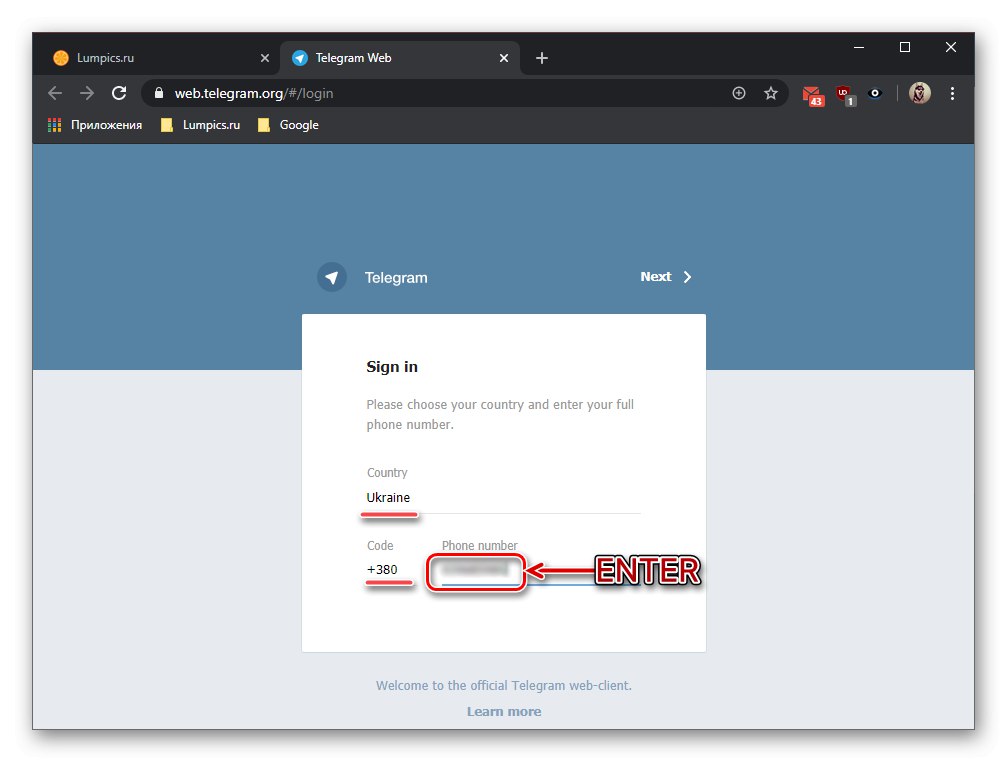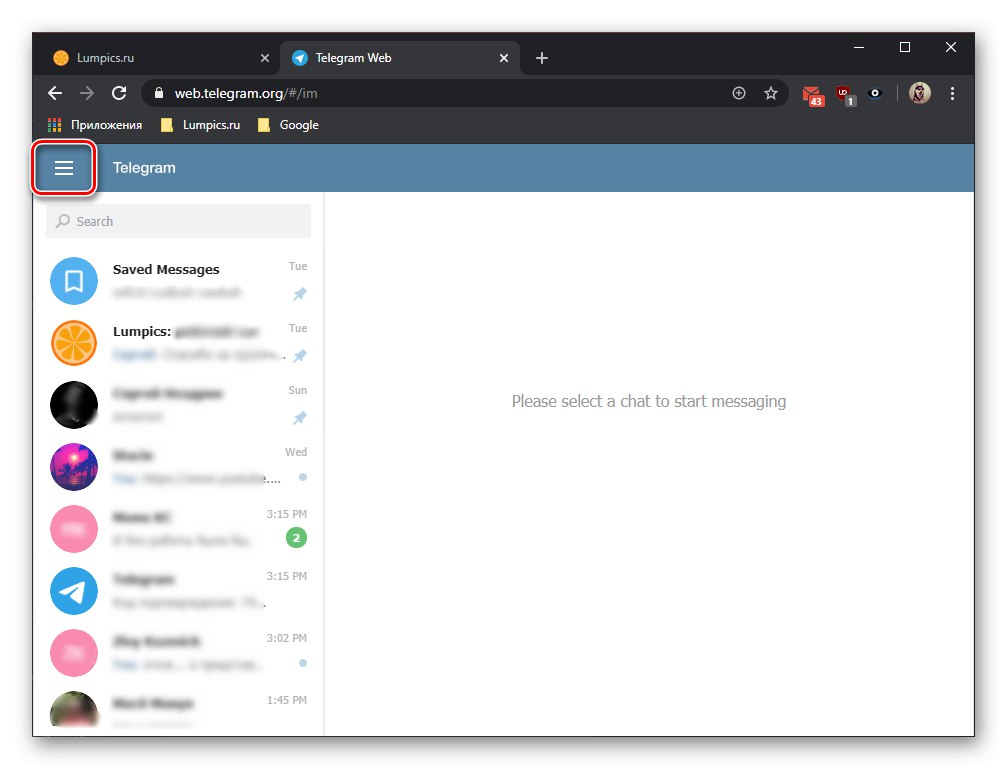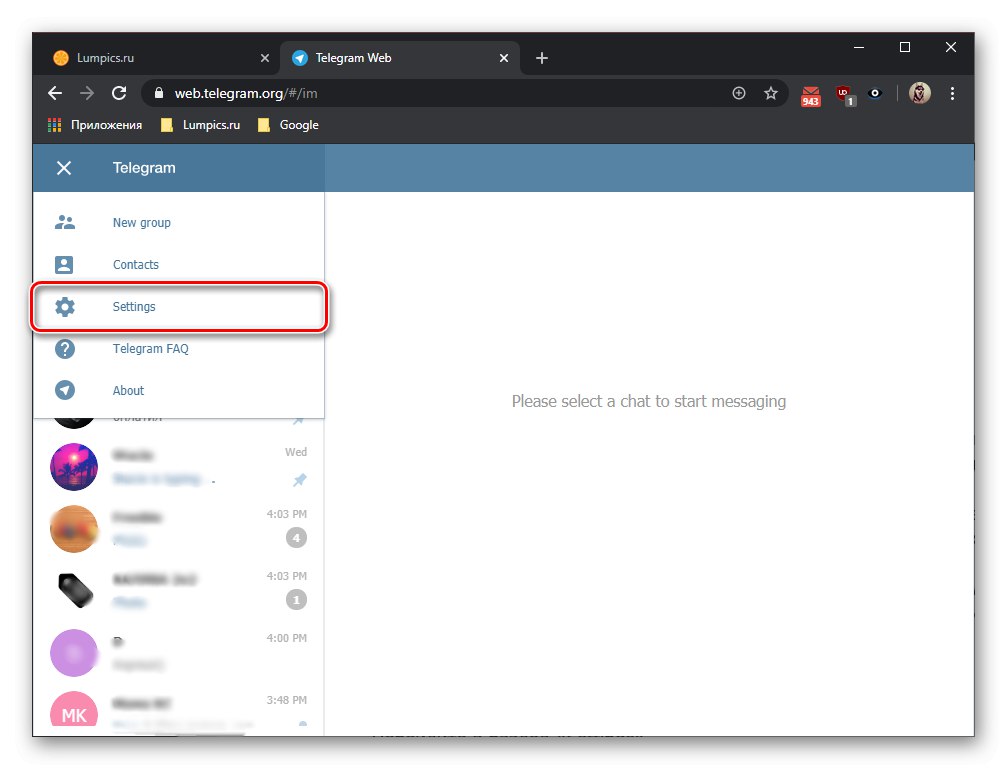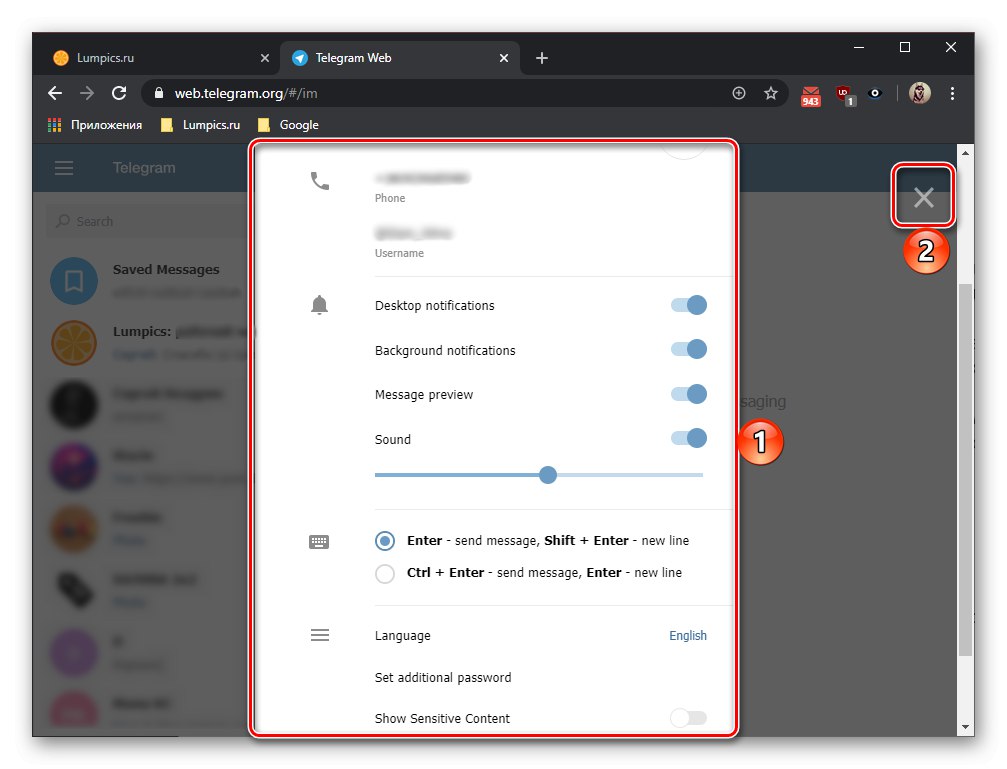Мессенгер Телеграм доступан је за употребу на уређајима који покрећу различите оперативне системе, како на радној површини (Виндовс, мацОС, Линук), тако и на мобилним уређајима (иОС, Андроид). Поред апликација, услуга има и пуноправну веб верзију, која је погодна за једнократне потребе или када треба да користите други налог. Можете га унети преко било ког прегледача, а у наставку ћемо вам рећи како се то ради.
Због чињенице да се Телеграм у Русији сматра блокираним, званична веб локација, а са њом и веб верзија месинџера, могу бити неприступачне - или неоперативне или скривене од резултата претраге (у зависности од система и провајдера који се користе). Али, на срећу, програмери услуга су врло вешти у заобилажењу брава и ограничења, па су за ове странице створена огледала. Дакле, апликација прегледача која нас занима у време писања овог текста има их најмање четири, па ако прва од доњих веза не функционише, користите било коју другу.
Званична страница веб верзије Телеграма
Огледало 1
Огледало 2
Огледало 3
Огледало 4
Важно! Будите опрезни ако се сами одлучите за претрагу странице веб верзије месинџера - прва места у претрази обично заузимају званични ресурси, али на њиховом месту могу постојати сајтови превараната који дуплирају интерфејс и краду личне податке или шире вирусе. Препоручујемо проверу адреса на посебним веб услугама.
Прочитајте такође: Како проверити везу за вирусе
- У било ком прикладном прегледачу следите једну од горњих веза, а затим унесите број телефона који користите за комуникацију у Телеграм. Кликните "ЕНТЕР" за потврду.
![Уношењем телефонског броја за улазак у веб верзију Телеграм мессенгер-а]()
Белешка: Ако држава, а самим тим и њен код, нису правилно утврђени, промените их ручно, а затим наведите свој број.
- У следећем прозору проверите тачност наведених података и кликните "У РЕДУ" за потврду.
- Затим унесите код који ће вам доћи у Телеграм, ако се број мобилног телефона тренутно користи у некој од апликација или у облику једноставног СМС-а, ако мессенгер није ауторизован ни на једном уређају.
- Одмах након уноса примљене комбинације, бићете овлашћени у веб верзији Телеграма, где само „Дозволи“ или "Блокирати" прикажи обавештења у прегледачу.
-
Додатно. Ако вам је потребан приступ подешавањима месинџера, на пример, да бисте променили начин на који обавештења раде, урадите следеће:
- Позовите мени веб апликације кликом на три водоравне траке изнад листе ћаскања.
- Идите на одељак „Подешавања“.
- Направите потребне промене, након чега се подешавања могу затворити.
![Позивање менија за подешавања у веб верзији Телеграм мессенгер-а]()
![Идите на одељак за подешавања веб верзије Мессенгер-а Телеграм]()
![Доступна подешавања у веб верзији Мессенгер-а Телеграм]()
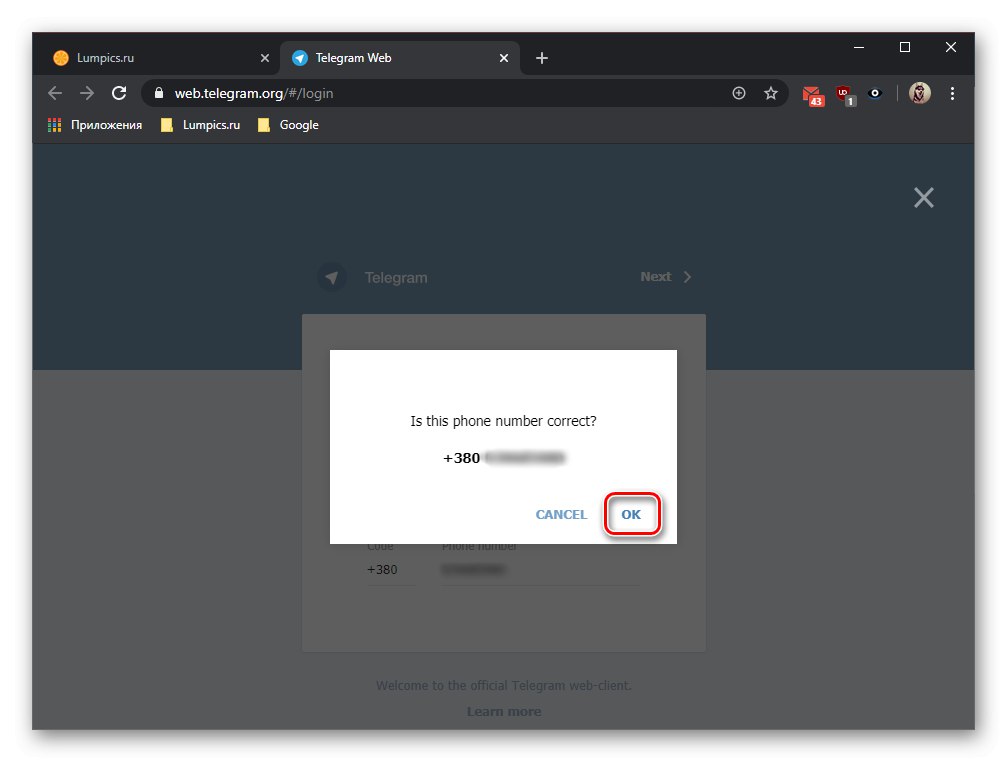
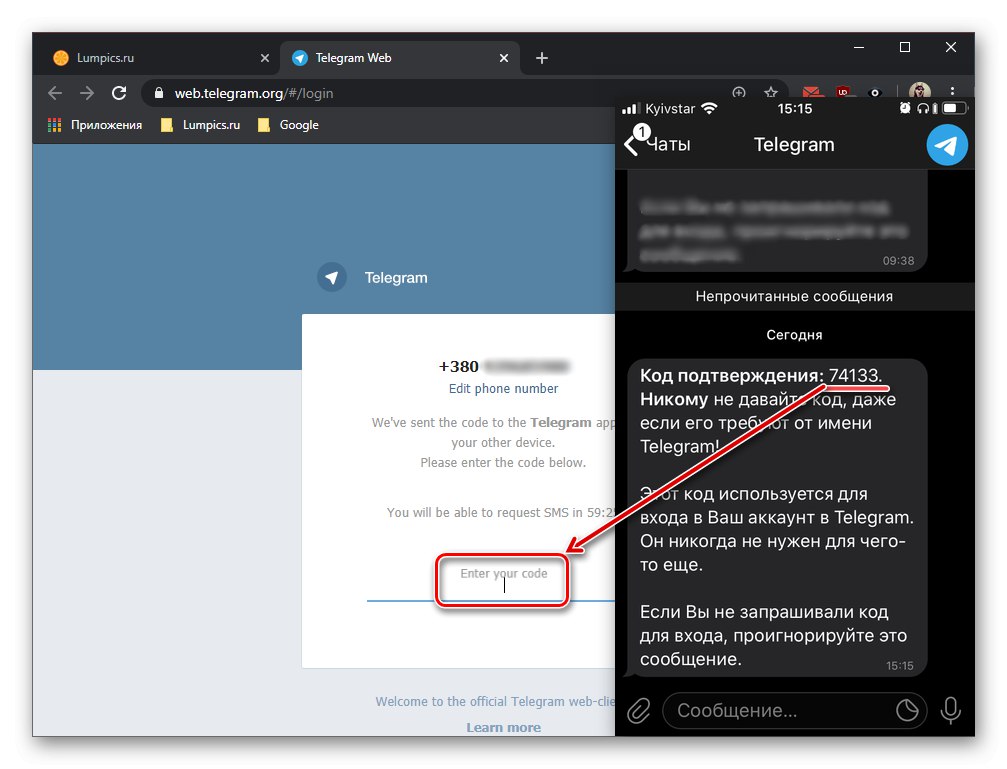
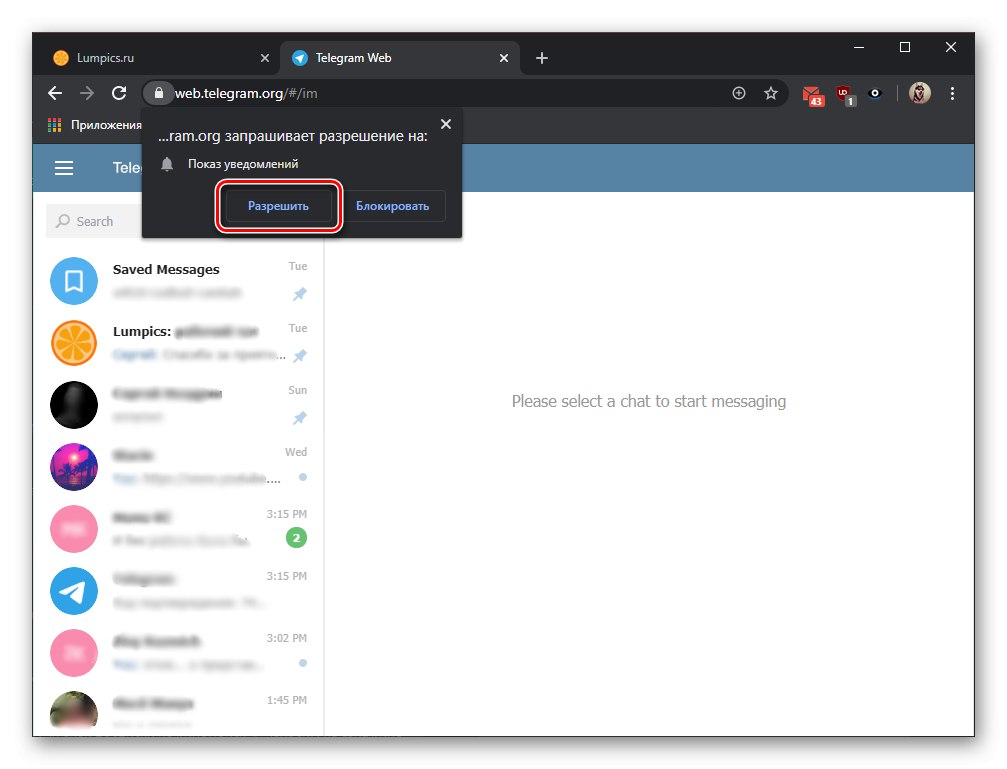
Нажалост, руски језик интерфејса није наведен у веб апликацији.
Прочитајте такође: Како инсталирати Телеграм на рачунар
Сада знате како да отворите Телеграм у прегледачу. Генерално, поступак за унос веб верзије мессенгер-а се не разликује од поступка у апликацијама.